5 τρόποι να στείλετε βίντεο από το iPhone στο Android
Αν αλλάζετε από το iOS στο Andorid, τότεέχετε σίγουρα αντιμετωπίσει αυτό το ζήτημα σχετικά με την αποστολή αρχείων όπως βίντεο από τη μια συσκευή στην άλλη. Θέλετε να μάθετε πώς να μεταφέρετε βίντεο από το iPhone X / 8/8 Plus / 7 Plus / 6 / 6s / SE / 5 σε τηλέφωνο Android; Ή ποιος είναι ο καλύτερος τρόπος για τη μεταφορά βίντεο από το iPhone σε Android; Είστε ακριβώς όπου υποτίθεται ότι είστε τώρα. Ναι, η ανάγνωση αυτού του άρθρου θα σας βοηθήσει να μάθετε πώς να μεταφέρετε βίντεο από το iPhone σε Android. Συνεπώς, συνεχίστε να πιέζετε τον εαυτό σας μέχρι το τέλος.
- Way 1: Πώς να βγάλετε βίντεο από το iPhone στο Android με drag and drop
- Τρόπος 2: Πώς να στείλετε βίντεο από το iPhone στο Android μέσω του Google Drive
- Τρόπος 3: Πώς να στείλετε βίντεο από το iPhone στο Android μέσω του Shareit
- Way 4: Πώς να μεταφέρετε βίντεο από το iPhone στο Android μέσω Dropbox
- Ο τρόπος 5: καλύτερος τρόπος για τη μεταφορά βίντεο από το iPhone στο Android με το iCareFone
Way 1: Πώς να βγάλετε βίντεο από το iPhone στο Android με drag and drop
Αυτός είναι ο ευκολότερος τρόπος αποστολής βίντεοiPhone στο Android. Μπορείτε απλά να μεταφέρετε τα αρχεία δεδομένων από το φάκελο βίντεο / δεδομένων του iPhone στο φάκελο βίντεο / δεδομένων του Android, με βάση το iTunes προεγκατεστημένο. Θα χρειαστείτε έναν υπολογιστή και τα καλώδια USB για το iPhone και το Android.
1. Συνδέστε το iPhone και τη συσκευή Android στο iPhone σας, χρησιμοποιώντας ένα καλώδιο USB.
2. Αφού συνδεθείτε με επιτυχία, θα βρείτε και τους δύο φακέλους αυτών των συσκευών στον φάκελο "Ο υπολογιστής μου" στο φάκελο "Φορητές συσκευές".
3. Θα βρείτε εικόνες και βίντεο στο φάκελο "DCIM" του iPhone σας, τώρα μεταφέρετε και αφήστε τα στο φάκελο εικόνας ή βίντεο Android.

Τρόπος 2: Πώς να στείλετε βίντεο από το iPhone στο Android μέσω του Google Drive
Το Google Drive είναι ένας από τους καλύτερους τρόπους αποστολήςβίντεο από το iPhone σε Android. Σε αυτήν την περίπτωση, μπορείτε να χρησιμοποιήσετε την εφαρμογή Google+ για να μεταφέρετε τα βίντεο ελεύθερα και γρήγορα. Το Google+ χρησιμοποιεί το χώρο αποθήκευσης από το Google Drive, ώστε να μην χρειάζεται να ανησυχείτε καθόλου για την αποθήκευση.
1. Συνδέστε το iPhone και το τηλέφωνο Android σε Wi-Fi.
2. Κάντε λήψη και εκτέλεση της εφαρμογής Google+ στο iPhone σας και συνδεθείτε στο λογαριασμό σας στο Google.
3. Πηγαίνετε τώρα στη δημιουργία αντιγράφων ασφαλείας της σελίδας φωτογραφιών σας και ενεργοποιήστε την αυτόματη δημιουργία αντιγράφων ασφαλείας. Επιτρέψτε να δημιουργήσετε αντίγραφα ασφαλείας των φωτογραφιών σας σε ρολό κάμερας σε σύντομο χρονικό διάστημα.

4. Τώρα εκτελέστε το Google+ στο τηλέφωνό σας Android και συνδεθείτε στο λογαριασμό σας στο Google.
5. Εάν μεταβείτε στις επιλογές φωτογραφιών, θα βρείτε όλες τις διαθέσιμες φωτογραφίες iPhone.
Τρόπος 3: Πώς να στείλετε βίντεο από το iPhone στο Android μέσω του SHAREit
Το SHAREit είναι ένα από τα πιο νόμιμα και ταχύτεραεφαρμογές για τη μεταφορά βίντεο από το iPhone σε Android. Εάν έχετε μια ερώτηση σχετικά με τον τρόπο λήψης φωτογραφιών και βίντεο από το iPhone στο Android, τότε αυτό το μέρος είναι ξεχωριστό για εσάς.
1. Εκτελέστε το SHAREit στο iPhone σας. Αγγίξτε την επιλογή "Αποστολή" και μπορείτε να επιλέξετε τα αρχεία που θέλετε να μοιραστούν μεταβαίνοντας στην καρτέλα "Βίντεο". Αφού επιλέξετε τα αρχεία βίντεο, πατήστε το πλήκτρο "OK".

2. Εκτελέστε SHARTitapp στο τηλέφωνο Android σας. Αγγίξτε το κουμπί "Λήψη". Περιμένετε έως ότου εντοπιστεί το Android από το iPhone σας.

3.Ελέγξτε το iPhone σας και θα βρείτε τη συσκευή σας Android στη σάρωση. Θα μπορείτε να δείτε το avatar της συσκευής σας Android. Αγγίξτε το avatar και τα βίντεο θα αποσταλούν στη συσκευή σας Android.

Way 4: Πώς να μεταφέρετε βίντεο από το iPhone στο Android μέσω Dropbox
Το Dropbox είναι ένα άλλο αποθηκευτικό χώρο στο cloud όπως το Google Drive. Εδώ είναι πώς να μεταφέρετε βίντεο από το iPhone στο τηλέφωνο Android χρησιμοποιώντας το Dropbox.
1. Εγκαταστήστε την εφαρμογή Dropbox και στο iPhone και στη συσκευή Android.
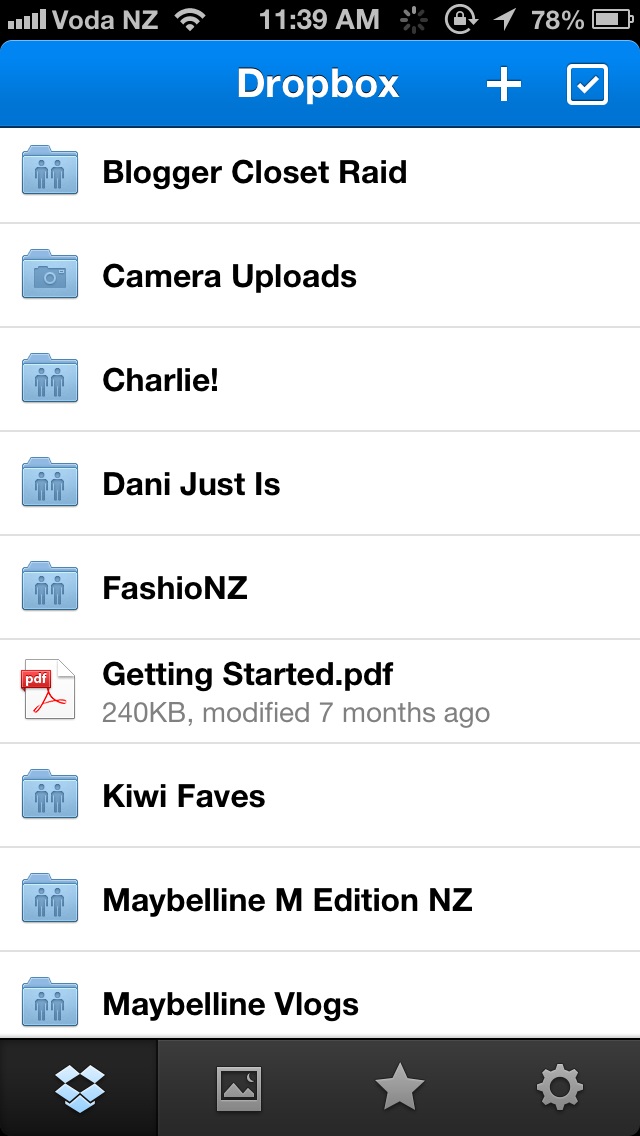
2. Συνδεθείτε στο λογαριασμό σας Dropbox στο iPhone σας. Μπορείτε επίσης να εγγραφείτε για έναν δωρεάν λογαριασμό Dropbox αν δεν έχετε ακόμα ένα λογαριασμό.
3. Μπορείτε να ενεργοποιήσετε τη λειτουργία Upload Camera, η οποία θα φορτώνει αυτόματα τις φωτογραφίες που έχουν τραβηχτεί πρόσφατα στον λογαριασμό Dropbox.
4. Για τη μεταφόρτωση φωτογραφιών με μη αυτόματο τρόπο, αγγίξτε το κουμπί "Μενού" από οποιονδήποτε από τους φακέλους Dropbox, πατήστε "Upload", επιλέξτε φωτογραφίες και, τέλος, ανεβάστε.

5. Τώρα συνδεθείτε στο λογαριασμό σας Dropbox από το κινητό σας τηλέφωνο Android, θα έχετε πρόσβαση σε όλες τις φωτογραφίες.
Ο τρόπος 5: καλύτερος τρόπος για τη μεταφορά βίντεο από το iPhone στο Android με το iCareFone
https://www.tenorshare.com/products/icarefone.Το html είναι το άλλο συνιστώμενο λογισμικό για την αποστολή βίντεο από το iPhone στο Android. Είναι πραγματικά γρήγορο και εύκολο στη χρήση, όχι μόνο τα βίντεό σας αλλά όλα τα αρχεία μπορούν να μεταφερθούν απευθείας με αυτό τον τρόπο.
1. Εγκαταστήστε και εκτελέστε το Tenorshare iCareFone στον υπολογιστή σας και συνδέστε το iPhone και το τηλέφωνό σας Android με τον υπολογιστή σας χρησιμοποιώντας ένα καλώδιο USB.
2. Τώρα κάντε κλικ στο "Διαχείριση αρχείων" από την κύρια διεπαφή.

3. Επιλέξτε "Βίντεο" για να συνεχίσετε.
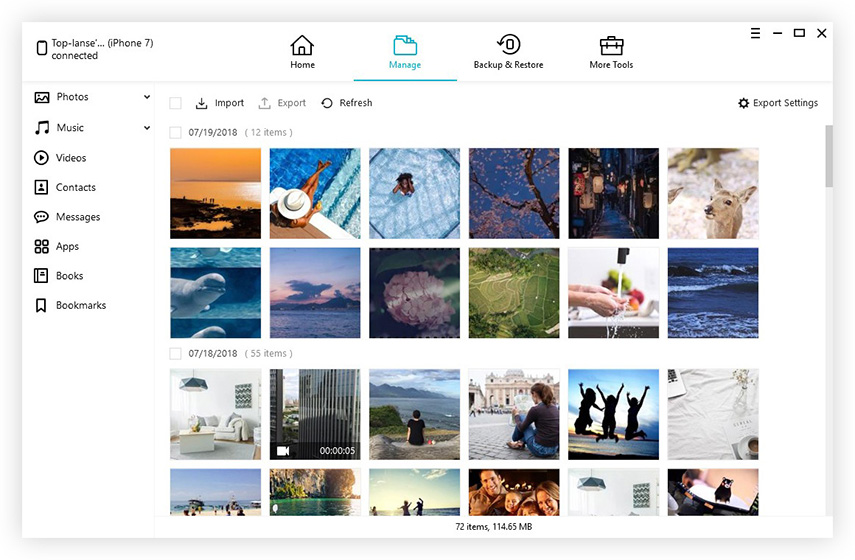
4. Επιλέξτε τα βίντεο που θέλετε να μεταφέρετε ή επιλέξτε όλα τα. Τώρα κάντε κλικ στην επιλογή "Εξαγωγή σε" και επιλέξτε τη θέση στα τηλέφωνα Android για να αποθηκεύσετε τα βίντεο.

Αφού διαβάσετε αυτό το άρθρο, είναι προφανές ότι εσείςδεν έχει καμία σύγχυση σχετικά με το πώς μπορείτε να μεταφέρετε βίντεο από το iPhone σε συσκευή Android.Αλλά είναι απολύτως σαφές ότι ο καλύτερος τρόπος για να μεταφέρετε οποιοδήποτε είδος αρχείων από το iPhone σε Android ή Mac / PC χρησιμοποιεί το Tenorshare iCareFone. Αυτό το λογισμικό είναι το καλύτερο λογισμικό μεταφοράς αρχείων iPhone στο διαδίκτυο και θα το λατρέψετε και αφού λύσετε τα θέματα που σχετίζονται με το iOS χρησιμοποιώντας αυτό το λογισμικό.



![[Πλήρης οδηγός] Πώς να στείλετε βίντεο Android στο iPad](/images/transfer-video/complete-guide-how-to-send-android-videos-to-ipad.jpg)





